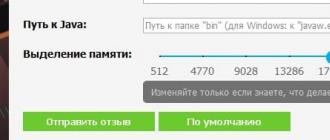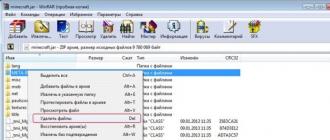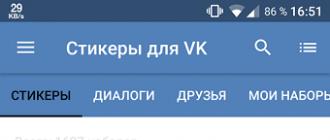যে কোনো বয়সের একজন গেমার একটি সহজ সত্য উপলব্ধি করে - স্থিতিশীল গেম পারফরম্যান্সের জন্য, যতটা সম্ভব কম্পিউটিং সংস্থান প্রয়োজন। Minecraft এর ক্ষেত্রে, প্রাথমিক পরামিতি হল RAM (RAM)। আমরা আপনাকে বলব কিভাবে TLauncher এ Minecraft এর জন্য আরও মেমরি বরাদ্দ করা যায় এবং একটি দুর্বল মেশিনে ল্যাগ ছাড়াই খেলতে হয়।
TLauncher এ কিভাবে মেমরি বাড়ানো যায়
RAM এর ক্ষমতা প্রসারিত করার বিভিন্ন উপায় রয়েছে। TLauncher ডেভেলপারদের দেওয়া পদ্ধতি বিবেচনা করুন।
স্লাইডারটিকে আপনার উপযুক্ত মানটিতে সরান।
- লঞ্চারটি চালু করুন, যদি আপনার কাছে এটি ইতিমধ্যে না থাকে, তাহলে।
- সেটিংস আইকনে ক্লিক করুন (গিয়ার), তারপর "উন্নত" নির্বাচন করুন।
- Minecraft এর সেটিংস সহ দুটি ট্যাব উপস্থিত হবে।
- নীচের স্লাইডারটি আপনাকে TLauncher-এ আরও RAM বরাদ্দ করতে দেয়।
এটি Minecraft এর কর্মক্ষমতা উন্নত করার সবচেয়ে সহজ উপায়।
কিভাবে পিসি জন্য মেমরি যোগ করতে?
আপনি সবসময় অতিরিক্ত মেমরি স্টিক সংযোগ করতে পারেন. এটা মনে রাখা গুরুত্বপূর্ণ যে 32-বিট উইন্ডোজ 4 গিগাবাইট RAM চিনতে সক্ষম হবে।
বিট গভীরতার ধরন খুঁজে বের করা বেশ সহজ:
- "মাই কম্পিউটার" এর বৈশিষ্ট্যগুলি খুলুন।
- সিস্টেম বৈশিষ্ট্য নির্বাচন করুন.
- একটি নতুন উইন্ডো প্রয়োজনীয় তথ্য প্রদান করবে।
জাভা সেটআপ
 জাভা আপডেট হলে র্যামের পরিমাণ বাড়তে পারে।
জাভা আপডেট হলে র্যামের পরিমাণ বাড়তে পারে। র্যামের পরিমাণের উপর ভিত্তি করে, আপনার কেবল উপযুক্ত ধরণের ওএসই নয়, সেকেন্ডারি সফ্টওয়্যার - জাভাও নির্বাচন করা উচিত, যা আমার স্থিতিশীলতার উপর মারাত্মক প্রভাব ফেলে।
- বিকাশকারীর অফিসিয়াল ওয়েবসাইট থেকে ডাউনলোড করুন। অনুগ্রহ করে মনে রাখবেন প্যাকেজের বিটনেস অবশ্যই উইন্ডোজের বিটনেসের সাথে মেলে।
- ডাউনলোড করা exe ফাইলটি ডাবল ক্লিক করে খোলা যাবে।
- এরপরে, আমরা ইন্টারফেসের প্রম্পট অনুসরণ করে প্রোগ্রামটি ইনস্টল করি।
- ইনস্টলেশন শেষ হওয়ার পরে, কম্পিউটারটি পুনরায় চালু করার পরামর্শ দেওয়া হয়।
- লঞ্চার খুলুন, সেটিংসে যান।
আপনি উপরের ফটোতে দেখতে পাচ্ছেন, RAM এর পরিমাণের উপরের সীমা বেড়েছে। প্রয়োজনীয় স্তর সেট করুন, "সংরক্ষণ করুন" ক্লিক করুন।
TLauncher মেমরি বরাদ্দ করার সময় উল্লেখ করার জন্য আরেকটি অতিরিক্ত জাভা সেটিং হল JVM আর্গুমেন্ট Xmx। এই বিকল্পটি মাল্টিমিডিয়া অ্যাপ্লিকেশনের জন্য ব্যবহৃত সর্বাধিক গিগাবাইট RAM সেট করে।
- কন্ট্রোল প্যানেল খুলুন, তারপর জাভা নির্বাচন করুন।
- "জাভা" ট্যাব খুলুন।
- "রানটাইম প্যারামিটার" টেক্সট ফিল্ডে প্রয়োজনীয় আর্গুমেন্ট থাকে।
- আপনার RAM এর সংখ্যার সাথে "G" এর আগের নম্বরটি প্রতিস্থাপন করে, আপনি জাভা-এর জন্য সর্বোচ্চ সুবিধাগুলি সেট করেন৷
- "সংরক্ষণ করুন" ক্লিক করুন এবং Minecraft চালু করুন।
ভিডিও: মাইনক্রাফ্টের জন্য কীভাবে মেমরি বাড়ানো যায়।
উইন্ডোজ ভার্চুয়াল মেমরি বৃদ্ধি
আপনি পেজিং ফাইল ব্যবহার করে প্রচলিত পদ্ধতিতে Minecraft এবং সিস্টেমের বাকি অংশের জন্য বরাদ্দকৃত মেমরি বাড়াতে পারেন। এই ধরনের কর্ম কম্পিউটার সংস্থান উপর বর্ধিত লোড সঙ্গে ফলাফল আনতে.
- "কম্পিউটার" খুলুন।
- "সিস্টেম বৈশিষ্ট্য", "সুরক্ষা" নির্বাচন করুন।
- নতুন উইন্ডোতে, "উন্নত" ট্যাবে ক্লিক করুন, তারপর - "পারফরম্যান্স বিকল্প"।
- পরবর্তী উইন্ডোটি যেখানে আপনাকে "উন্নত" নির্বাচন করতে হবে, সেইসাথে "ভার্চুয়াল মেমরি" বিভাগে "পরিবর্তন" বোতামটি।
- প্রতিটি ডিস্কে সোয়াপ ফাইলের পছন্দসই মান সেট করুন।
- "ওকে" কমান্ড দিয়ে, সমস্ত সিস্টেম উইন্ডো বন্ধ করুন এবং পিসি পুনরায় চালু করুন।
আমি মনে করি Minecraft সবার জন্য একটু ধীর হয়ে যায় এবং প্রায়শই এই সমস্যাগুলি জাভা মেমরির অভাবের কারণে হয়, এই নিবন্ধে আমি বলব কিভাবে জাভার জন্য আরও মেমরি বাড়ানো যায়.
ধাপ 1.
কন্ট্রোল প্যানেল খুলুন।ধাপ ২
"সার্চ কন্ট্রোল প্যানেল" ক্ষেত্রে "জাভা" টাইপ করুন।ধাপ 3
জাভা আইকনে ক্লিক করুন যা পপ আপ হবে।ধাপ 4
Java ট্যাবে ক্লিক করুন।ধাপ 5
ভিউ... বোতামে ক্লিক করুনধাপ 6
নিশ্চিত করুন যে এটি শুধুমাত্র একটি লাইন, আরো লাইন সমস্যা হতে পারে.আপনার যদি একাধিক লাইন থাকে, তাহলে সিস্টেম থেকে জাভার সমস্ত সংস্করণ মুছে ফেলুন এবং...
... নিচের লিঙ্ক থেকে Java JDK 7 ডাউনলোড করুন।
নিশ্চিত করুন যে আপনার 64 বিট OC আছে তারপর Java JDK 7 ডাউনলোড করুন।
ধাপ 7
রান অপশন পরিবর্তন করুন.আমার এই আছে:
-Xincgc-Xmx2048M
আপনার কত RAM আছে তার উপর নির্ভর করে এটি পরিবর্তন করুন।
32-বিট অপারেটিং সিস্টেমের জন্য, 768M সুপারিশ করা হয়।
আপনার যদি 64 বিট ওসি থাকে এবং আপনার 768M এর উপরে থাকে এবং সবকিছু ঠিকঠাক ধীর হয়ে যায়, তাহলে সেটিংসে রাখুন
1জি
1536M
2জি
আমি যেমন বলেছি, এটি সিস্টেমে কতটা RAM আছে তার উপর নির্ভর করে।
ধাপ 8
ওকে ক্লিক করুন।ধাপ 9
(ঐচ্ছিক)একটি সিস্টেম রিবুট প্রয়োজন হয় না.
ধাপ 10
ভয়লা ! মাইনক্রাফ্ট চালান এবং খুশি হন যে আপনার কাছে আমাদের সাইটের মতো একজন সহকারী আছে!!!
ধাপ 1."কন্ট্রোল প্যানেল" এ যান।
ধাপ ২কন্ট্রোল প্যানেল উইন্ডোর অনুসন্ধান বাক্সে 'জাভা' টাইপ করুন।
ধাপ 3জাভা আইকনে ক্লিক করুন যা আপনি অনুসন্ধানের ফলে পেয়েছেন।
ধাপ 4খোলা উইন্ডোতে, "জাভা" নির্বাচন করুন।
ধাপ 5"দেখুন" ক্লিক করুন...
ধাপ 6নিশ্চিত করুন যে শুধুমাত্র একটি লাইন আছে! আপনার যদি আরও লাইন থাকে, তাহলে আপনাকে জাভা এর সমস্ত ইনস্টল করা সংস্করণ মুছে ফেলতে হবে এবং আপনার অপারেটিং সিস্টেমের জন্য বিশেষভাবে প্রয়োজনীয় একটি পুনরায় ইনস্টল করতে হবে।
ধাপ 7"রানটাইম প্যারামিটার" এর মান পরিবর্তন করুন। যেমন: -Xincgc -Xmx2048M
আপনি ঠিক কতটা কম্পিউটার মেমরি বরাদ্দ করতে চান তা উল্লেখ করুন। 32-বিট অপারেটিং সিস্টেমের জন্য, 768M সুপারিশ করা হয়। আপনার যদি একটি 64-বিট সিস্টেম থাকে বা এটি কাজ না করে, তাহলে নির্দিষ্ট করার চেষ্টা করুন: 1G 1536M 2G। অনুগ্রহ করে মনে রাখবেন যে আপনার কম্পিউটারে ইনস্টল করা মোট RAM এর উপর ভিত্তি করে বরাদ্দকৃত RAM আকার নির্বাচন করা উচিত।
ধাপ 8ওকে ক্লিক করুন।
ধাপ 9গেমটি চলমান থাকলে রিস্টার্ট করুন বা আপনার কম্পিউটার রিস্টার্ট করুন।
আপনি যদি এখনও "রানটাইম প্যারামিটার"-এ একটি ত্রুটি বা কয়েকটি লাইন পান, তাহলে এই নির্দেশটি আপনার জন্য:
কম্পিউটার থেকে জাভা সরান
আমরা রেজিস্ট্রি পরিষ্কার করি। রেজিস্ট্রি ক্লিনার - CCleaner, WinUtilities
মাইনক্রাফ্ট সরান
জাভা ডাউনলোড করুন এবং পুনরায় ইনস্টল করুন। আপনার যদি 64-বিট সিস্টেম থাকে তবে 64-বিট জাভা ইনস্টল করুন। অন্যথায় আপনি যতটা চান ততটা মেমরি বরাদ্দ করবে না।
আবার মাইনক্রাফ্ট ইনস্টল করুন
নির্দেশাবলী এক যান
যদি ত্রুটি এখনও পপ আপ হয়, শব্দ বন্ধ করুন.
এর কোনটিই সাহায্য করেনি - আপনার সামান্য RAM আছে, বা প্রসেসর দুর্বল।
মূল পদবী:
Xincgc - আবর্জনা সংগ্রহকারী, মেমরি থেকে অব্যবহৃত বস্তু প্রকাশ করে।
Xmx - সর্বাধিক মেমরি আকার সেট করে।
Xms - ন্যূনতম মেমরি আকার সেট করে।